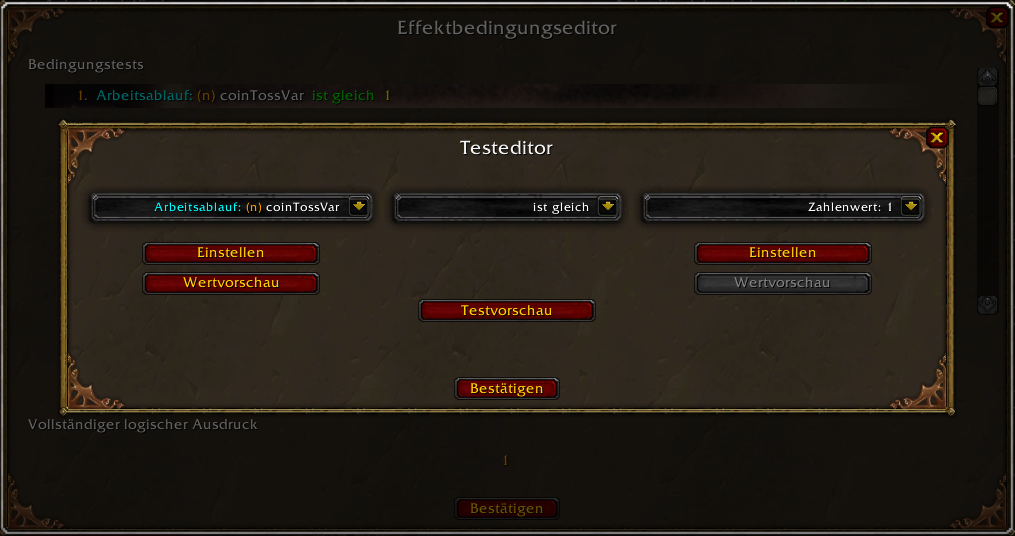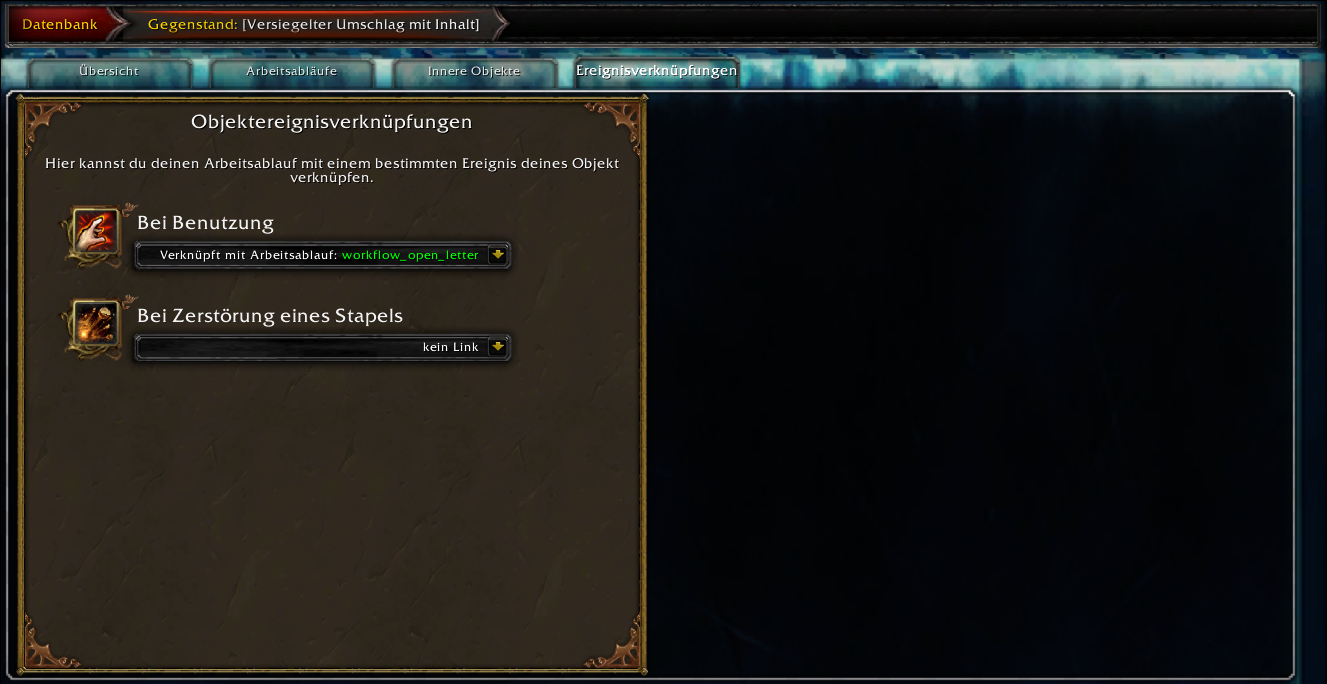Die Wurfmünze
Bei diesen Beispiel ein besonderer Dank an Yisuf(@DieAldorEU) vom Magiersanktum Sturmwind. Die Idee für dieses Item basiert auf eine Wurfmünze, die er sich für seinen Charakter ersonnen hatte. Natürlich ist sein Item weit umfangreicher gestaltet als unser Beispiel.
Die Grundidee hinter der Wurfmünze ist ein Item erzeugt mit TRP3 Extended, welches einem Benutzer ein Ergebnis in Form von Kopf oder Zahl zufällig präsentiert. Technischer gesprochen: Ein „Zufallsgenerator“, der einen Wert zwischen 1 und 2 bestimmt. Dabei wird ein Arbeitsablauf angestoßen, der anschließend anhand von Bedingungen sich weiter abarbeitet.
Sollte jemand Schwierigkeiten haben, so kann sie oder er das Item welches wir nun bauen auch als Import-Code weiter unten finden.
Aber der Reihe nach.
Das Item vorbereiten
Zuerst bedarf es dem eigentlichen Münz-Item. Da dieses Items später einen Arbeitsablauf beinhalten wird, bietet es sich an es daher direkt als ein Experten-Item zu erzeugen. Experten Items (Siehe Freie Notiz im Beispiel) sind dabei schlicht Items die alle Möglichkeiten der Itemgenerierung zugleich anbieten. Dabei ist wichtig, dass ein Häkchen bei ‚Benutzbar‘ gesetzt worden ist.
Nun speichern nicht vergessen.
Arbeitsablauf anlegen
Nun folgt das, was viele wohl am ehesten abschreckt. Die Anlage eines Arbeitsablaufes. Aber was sind Arbeitsabläufe? Arbeitsabläufe sind vereinfacht gesagt die Aneinanderreihung von Bedingungen und Effekten. Sie gestatten es komplexe Ereignisketten zu erzeugen, die bei der Benutzung eines Items ausgelöst werden und erlauben sogar die Anwendung der ‚Booleschen Algebra‘ um diese zu steuern.
Wer bereits das Beispiel des versiegelten Brief kennt, der mag bereits eine gute Vorstellung davon haben was folgen wird. Abweichend zum genannten Beispiel, werden wir dieses mal aber mit Bedingungen arbeiten. Bedingungen bestimmen, ob in einem Durchlauf ein bestimmter Eintrag durchlaufen wird oder nicht, anhand von festgelegten Zuständen die zutreffen müssen.
Mit ‚Element in Arbeitsablauf einfügen‘ kann man neue Punkte ergänzen. Die roten Pfeile ändern die Reihenfolge. Nicht alle der folgenden Punkte im Bild sind zwingend erforderlich. Jeder Punkt wird folgenden genauer erläutert:
#1 Sprechen: Spieler (optional)
Effekt → Sprache und Emotes → Sprechen: SpielerDieser Effekt greift wahlweise auf /s, /y oder /emote im Stadard-WoW-Chat zu und setzt eine im Arbeitsschritt vordefinierte Nachricht ab. In diesem Fall möchten wir, dass der Spieler-Charakter emotet, dass er eine Münze geworfen hat. Es ist nicht notwendig den Charakternamen extra zu schreiben wenn man die Mitteilungsart ‚Emote‘ ausgewählt hat.
Wichtig:
Dieser Schritt gilt als ein Arbeitsschritt der eine Sicherheit von ‚Niedrig‘ aufweist. Dies ist so, weil der Arbeitsschritt direkt auf die Grundfunktionen von WoW zugreift, was manche Spieler als abschreckend empfinden könnten. Wer das vermeiden möchte, sollte stattdessen folgendes nutzen.Effekt → Allgemein → Text anzeigen
Diese Optionen gelten als ‚Sicher‘, da sie die Nachrichten nur dem ausführenden Spieler und niemanden sonst anzeigen.
Wer mehr über Sicherheit von TRP3E Items erfahren möchte, findet weiter unten eine allgemeinere Ausführung.
#2 Verzögerung (optional)
VerzögerungDieser Effekt sorgt dafür, dass die Ausführung des Arbeitsablauf um eine gewisse Zeit angehalten wird. Wir haben die Münze geworfen, nun sollte man wohl auch warten, bis sie gefangen wurde. In unserem Beispiel wurde schlicht eine Sekunde Wartezeit angegeben.
#3 Dynamischer Wert
Effekt → Experte → Dynamischer WertDieser Effekt ist das eigentliche Herzstück dieses Items. Es erzeugt einen zufälligen Wert zwischen 1 und 2, welche als Abstraktion unserer beiden Münzseiten Kopf und Zahl dienen.
Ein zentrales Element dieses Effektes ist der Variablenname. Die Variable ist die Bezeichnung unter der der zu erzeugende Wert hinterlegt wird. Im Beispiel im Bild wurde die Variable ‚coinTossVar‘ genannt. Diese Bezeichnung sollte man sich gut merken, denn sie wird später erneut gebraucht.
Eine weitere zentrale Einstellung ist die Quelle. Dieser Name ist womöglich etwas irreführend. Wer in der Programmierung bewandert ist und sich mit dem Prinzip des Life Cycle von Objekten auskennt, mag das Prinzip wieder erkennen.
Vereinfacht gesagt: Die Einstellung dort bestimmt, wie lange eine Variabel zu speichern ist. In diesem Beispiel wurde die Einstellung ‚Quelle: Arbeitsablauf‘ gewählt, was dazu führt, dass dieser Wert solange benutzbar ist, wie der Arbeitsablauf in dem er erzeugt wurde noch nicht abgeschlossen ist. Danach wird er gelöscht. Da wir diesen Wert nicht länger als die Dauer des Arbeitsablaufes zur Verfügung haben möchten, ist das die Einstellung die wir wählen möchten.
Alle anderen Einstellungen sorgen dafür dass die Werte länger bestehen bleiben und wir plötzlich berücksichtigen müssten welche Werte in vorherigen Durchläufen ermittelt worden sind. Unnötig komplex für dieses Beispiel.
Zuletzt währen wir noch aus, dass ein Zufallswert genommen werden möchte, der von 1 bis 2 geht.
Other → Zufallswert
Im Idealfall sieht es also folgendermaßen aus:
#4 und #5 Sprechen: Spieler
Effekt → Sprache und Emotes → Sprechen: SpielerAbschließend muss einem Spieler noch das Ergebnis mitgeteilt werden. Dazu legen wir erneut Spielerausgaben an. Zwei an der Zahl. Einmal eine die mitteilt, dass die Münze gefangen wurde mit dem Ergebnis Kopf und einmal mit dem Ergebnis Zahl.
Wichtig:
Würden wir diesen Arbeitsablauf nun ausführen, dann würden beide Ergebnisse direkt hintereinander ausgegeben werden. Warum ist das so? Es fehlen Bedingungen. Im Beispiel-Bild weiter oben erkennt man Arbeitsschritte, die an Bedingungen geknüpft sind an den grünen Vermerkt ‚Bedingt‘.Eine Bedingung fügt man hinzu indem man mit einem Rechtsklick auf die jeweiligen schritte den Menüpunkt ‚Effektbedingung bearbeiten‘ auswählt.
Ist dies getan, klickt man auf den ersten Bedingungstest den man findet um die Bedingung zu bearbeiten. Mit ‚Test hinzufügen‘ könnte man weitere Bedingungen ergänzen. In unserem Beispiel reicht aber die eine die wir haben.
Dort wählen wir links zuerst aus:
Experte → Variablenwert (numerisch)Und geben als Quelle den Arbeitsablauf an, sowie den Variablenamen den wir vorher definiert hatten. In unserem Beispiel war dies: coinTossVar’
In der Mitte wählen wir den Vergleichsoperator ‚ist gleich‘ und Rechts einen statischen Vergleichswert aus:
Direkter Wert → Zahlenwert
Das wiederholen wir bei beiden Schritten. Einmal mit den Zahlenwerten 1 und 2.
Was haben wir damit erreicht?
Wir haben erreicht, dass der Arbeitsschritt nur ausgeführt wird, wenn die von uns definierte Bedingung eintritt. Also der Zufallswert 1 oder 2 ist.
Nun speichern nicht vergessen.
Fast geschafft! Ereignisverknüpfung
Nun ist das Item beinahe fertig. Der Arbeitsablauf ist fertig, aber er muss auch noch mit der Benutzen-Aktion verknüpft werden. Dazu wechselt man schlicht in den Reiter ‚Ereignisverknüpfung‘ und setzt den Arbeitsablauf in den Punkt ‚Bei Benutzung‘
Geschafft. Die Wurfmünze ist fertig!
Nun speichern nicht vergessen.
Wer an dieser Stelle gern noch mehr über Variabeln in TRP3E erfahren möchte, dem sei der vertiefende Guide „Variabeln“ von Seleves nahe zu legen!
Noch ein paar Worte zu Sicherheitsstufen
Wie bereits im Arbeitsablauf Schritt #1 angedeutet, werden alle Schritte in Sicherheitsstufen eingeordnet. Wobei ‚Hoch‘ die unbedenklichste ist und ‚Niedrig‘ die bedenklichste.
Aber was genau bedeutet dies eigentlich? Gemeinhin sei gesagt, sind Items mit einer niedrigen Einstufung weder bedenklich für das Spieler-System, seinen Charakter oder seine Gilde. Darauf hat das Addon TRP3 schlichtweg keinen Einfluss. Wohl aber können manche Arbeitsschritte mit ‚bösartigen‘ Absichten gesetzte werden.
Der Zugriff auf den öffentlichen Chat, wie im ersten Arbeitsschritt beschrieben, ermöglicht es theoretisch unbedarfte Spieler dazu zu bringen Dinge in den Chat zu schreiben, die gemäß der Richtlinien von Blizzard als bannwürdig einzustufen sind. Für einen anderen Spieler oder einem Gamemaster ist in solch einer Situation schlicht nicht ersichtlich, dass diese Chateingabe automatisch generiert worden ist und unter Umständen nicht bewusst von dem Spieler beabsichtigt worden ist, der solch ein Item verwendet hat.
Daher empfehle ich jedem, der ein Item aus unbekannter Quelle erhalten hat, welches eine Sicherheitseinstufung von ‚Niedrig‘ besitzt zumindest in der Datenbank nach zu sehen, welcher Arbeitsablauf diesem Item hinterlegt worden ist. Was genau macht er? Und könnte mich die Benutzung des Items schlecht da stehen lassen?
Umgekehrt, wer als Autor auf Nummer sicher gehen möchte, sollte davon absehen Effekte zu nutzen, die als niedrig eingestuft sind. Daher habe ich im Beispiel #1 der Arbeitsablaufbeschreibung eine Alternative mit einer hohen Einstufung genannt.
An dieser Stelle sei bedankt, wer mir bis hier hin gefolgt ist. Und ich hoffe, dieser kleine Guide konnte dem ein oder anderen von Nutzen sein.
Wer nun Probleme oder Fragen hat darf gerne sich an uns in der Schreibstube wenden. Oder sie oder er möge in das Beispielitem hinein schauen. Wie dieser Code zu verwenden ist kann man hier nachlesen.
TRP3 Extendend Beispiel-Item-Code (klicken zum erweitern ...)
!9svWUjosq0VL5uUSHyBswLnsZk5aOzygWKjnq2Do0ydUaAHPDu3THz4G)AYNXEl)y7RACsMDsKwTxwbQP7QkEvvV61TmuowMeIVbrrYKiPi4YG2HHbbHbFOtSdoBJie9tWQtkg)Nypol6WwDRnL77uQ08bXyELXtqhbf7u5sH9EIwSE29fzFNmsrMzL9OFXzKpL7vMLU6usPP60Hp(x6dulKm(JaFluwSQLIi2q7xNGDzMzL3tMmD()a(fOYgxATtZmhZd3mcoSYTYKZFQZzFjrnj8Ns55SHiFI8qALjbsrUFp8KtOPqI8N1CXbJx8VsblkrL24VjOJDXI10InZaqznTWEFH)JncxIST3)(MrZUxk(3GBx(4d6vGCZvVWT1PFU8(LV7N7xh3U)Fx6H)xl9VMTU4DV1O6IxMGwArLr5((aAhv4HCqFoFJM8JAwe4eH8OywuQNyjPigBpMQ609Kzj5dlbb1vr26uKmVqToT33GIZr6v0ksBDqu9l4VWLkzQtR0o(Nt(WZEz7whvuq6tQtp93HZNG40xIcUYaKfe34OaYjKQnzADR6pvNw)PHz4STSOWHeLB4tiKnCu(Q6Jp(qXInywG9ZjfsY1KUYDGmazdgKo0ehQagemQ5cnNHa1A8gNQu3GeqpRYAZwrBmp(WsNAfSCnDGulwRR0RQtxrZjDlP4JXhFziNCzQcRNp71z2T9IfJsMnoEWNBMQV6HL3(XMxzZprh21dCx8at0zbxEwuqDA45x1(xVk6sPOZ1W3AvE2PykfxKxcH6uKuGM4nC1bWe0(zycVki4QqCTE4iPO3FajY0M3df5trcB1U1fTaudgXDjxnxZ9SOBpeUNQaHTmdKEDQqvmNmBBuqEL7HQTnY39vMLmXLJyDETe0ZDZwZSVxyPwBWF4gW4R8C8UsE6xbPXomY5WsYCvMMPw28984G49(i9ILYLlvhuED2Xllaj7wLdspyigkHs3AlgC3iqxg(BH(BbGLg07jPpyOrY5q2hlf3HAEBJv8cpS(Ly)4eelomjHxNYMcad25w(yxg5iM97JRtk9UzBv2fZ4NcMfIX1DXCu34x)spETJh576jtUiGjyKF(6AF26W78V52DI)h(U654N(4c)34n3(0nF8G(ZZkNu(3p